Kako dokazati besedilo v tujem jeziku v Wordu 2016

V interesu kozmopolitizma vam Word 2016 omogoča delo s tujimi jeziki. Naučite se, kako vnesti in urediti besedilo v tujem jeziku, ter preveriti črkovanje in slovnico.
Mnogi ljudje sanjajo o dnevu, ko bodo lahko ukazali računalniku s pogovorom z njim; trenutna realnost je, da morate še vedno tipkati po tipkovnici, če upate, da boste sploh uporabljali svoj računalnik. Ker bi se večina ljudi raje izognila tipkanju, ponuja Microsoft Office 2003 delno rešitev – makre.
Makri ne odpravijo v celoti tipkanja, lahko pa zmanjšajo število tipk, ki jih morate pritisniti, da nekaj naredite. Makro je mini-program, ki beleži pritiske tipk med tipkanjem. Ko posnamete pritiske tipk v makro, lahko kadar koli znova uporabite popolnoma enake pritiske tipk, lahko Microsoft Office 2003 poveste, naj "predvaja" vaše posnete pritiske tipk.
Recimo, da znova in znova vnašate ime svojega podjetja The Mississippi Mudflat Corporation. Namesto tega ga lahko vnesete enkrat in ga shranite kot makro. Potem, ko želite, da se ime podjetja prikaže v vašem dokumentu, lahko Office 2003 samodejno vnese The Mississippi Mudflat Corporation namesto vas.
Makre lahko ustvarite in zaženete v Wordu, Excelu in PowerPointu.
Ko ustvarite makro v Accessu ali Outlooku, morate dejansko napisati miniaturni program v programskem jeziku, znanem kot Visual Basic za aplikacije (ali na kratko VBA).
Če želite posneti makro v Wordu, sledite tem korakom:
1. Izberite Orodja –> Makro –> Posnemi nov makro.
Prikaže se pogovorno okno Record Macro, kot je prikazano na sliki 1.
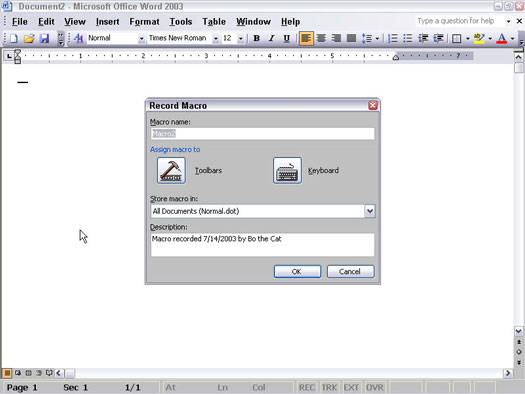
Slika 1: V pogovornem oknu Record Macro lahko poimenujete svoj makro in dodelite pritisk na tipko za kasnejši zagon.
2. V besedilno polje Ime makra vnesite ime za svoj makro.
3. Kliknite gumb Tipkovnica.
Prikaže se pogovorno okno Prilagodi tipkovnico, kot je prikazano na sliki 2; tam svojemu makru dodelite kombinacijo tipk.
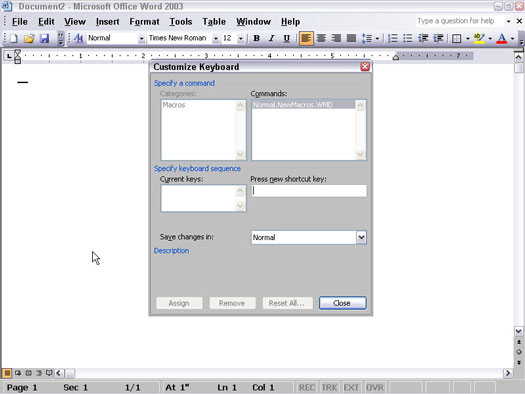
Slika 2: Pogovorno okno Prilagodi tipkovnico.
4. Pritisnite tipko, s katero želite predstaviti svoj makro (na primer Alt+F12).
Ta korak lahko ponovite, če želite istemu makru dodeliti več pritiskov tipk.
5. Kliknite gumb Dodeli.
6. Kliknite gumb Zapri.
Kazalec miške se spremeni v puščico z ikono avdiokasete; prikaže se orodna vrstica Ustavi snemanje, kot je prikazano na sliki 3, s katero lahko začasno ustavite ali ustavite snemanje makra.
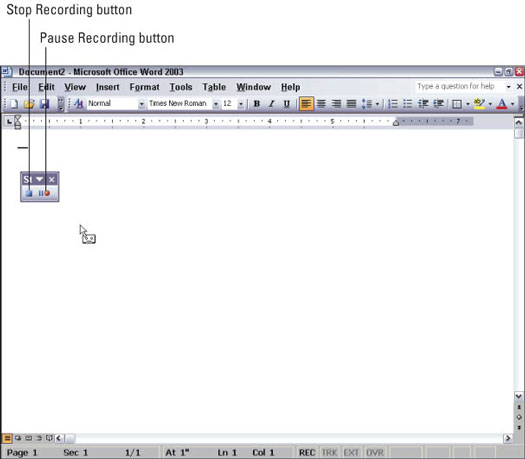
Slika 3: Orodna vrstica Ustavi snemanje.
7. Pritisnite tipke, ki jih želite zapisati v svoj makro.
Če kliknete gumb Začasno ustavi snemanje, lahko začasno ustavite snemanje makra.
8. Ko končate s snemanjem pritiskov tipk, kliknite gumb Ustavi snemanje.
Če želite zagnati svoj makro, pritisnite kombinacijo tipk, ki ste jo izbrali v 4. koraku.
Če želite posneti makro v Excelu, sledite tem korakom:
1. Izberite Orodja –> Makro –> Posnemi nov makro.
Prikaže se pogovorno okno Record Macro.
2. V besedilno polje Ime makra vnesite ime za svoj makro.
3. Kliknite v polje Tipka za bližnjico (tisto, ki ima Ctrl+ na levi) in vnesite črko.
Na primer, če želite znova predvajati svoj makro s pritiskom na Ctrl+W, vnesite W v polje Bližnjica.
4. Kliknite V redu.
Prikaže se orodna vrstica Ustavi snemanje.
5. Pritisnite tipke, ki jih želite zapisati v svoj makro.
6. Ko končate s snemanjem pritiskov tipk, kliknite gumb Ustavi snemanje.
Če želite zagnati makro, pritisnite kombinacijo tipk, ki ste jo izbrali v 3. koraku.
Če želite posneti makro v PowerPointu, sledite tem korakom:
1. Izberite Orodja –> Makro –> Posnemi nov makro.
Prikaže se pogovorno okno Record Macro.
2. V besedilno polje Ime makra vnesite ime za svoj makro in kliknite V redu.
Prikaže se orodna vrstica Ustavi snemanje.
3. Pritisnite tipke, ki jih želite zapisati v svoj makro.
4. Ko končate s snemanjem pritiskov tipk, kliknite gumb Ustavi snemanje.
Če želite zagnati makro v PowerPointu, sledite tem korakom:
1. Izberite Orodja –> Makro –> Makri (ali pritisnite Alt+F8).
Prikaže se pogovorno okno makra.
2. Kliknite ime makra, ki ga želite zagnati.
3. Kliknite Zaženi.
V interesu kozmopolitizma vam Word 2016 omogoča delo s tujimi jeziki. Naučite se, kako vnesti in urediti besedilo v tujem jeziku, ter preveriti črkovanje in slovnico.
Učinkovito filtriranje in razvrščanje podatkov v vrtilni tabeli Excel 2019 za boljša poročila. Dosežite hitrejše analize z našimi namigi in triki!
Reševalec v Excelu je močno orodje za optimizacijo, ki lahko naleti na težave. Razumevanje sporočil o napakah reševalca vam lahko pomaga rešiti težave in optimizirati vaše matematične modele.
Odkrijte različne <strong>teme PowerPoint 2019</strong> in kako jih lahko uporabite za izboljšanje vaših predstavitev. Izberite najboljšo temo za vaše diapozitive.
Nekateri statistični ukrepi v Excelu so lahko zelo zmedeni, vendar so funkcije hi-kvadrat res praktične. Preberite vse opise funkcij hi-kvadrat za bolje razumevanje statističnih orodij.
V tem članku se naučite, kako dodati <strong>obrobo strani</strong> v Word 2013, vključno z različnimi slogi in tehnikami za izboljšanje videza vaših dokumentov.
Ni vam treba omejiti uporabe urejevalnika besedil na delo z enim samim dokumentom. Učinkovito delajte z več dokumenti v Wordu 2013.
Sodelovanje pri predstavitvi, ustvarjeni v PowerPointu 2013, je lahko tako preprosto kot dodajanje komentarjev. Odkrijte, kako učinkovito uporabljati komentarje za izboljšanje vaših predstavitev.
Ugotovite, kako prilagoditi nastavitve preverjanja črkovanja in slovnice v Wordu 2016, da izboljšate svoje jezikovne sposobnosti.
PowerPoint 2013 vam ponuja različne načine za izvedbo predstavitve, vključno s tiskanjem izročkov. Izročki so ključnega pomena za izboljšanje vaše predstavitve.




